11.08.2023
iPad ausschalten: Anleitung und Problemlösungen
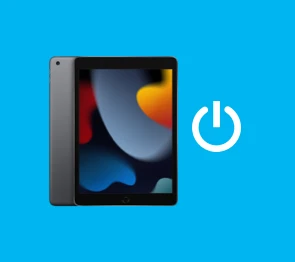
Inhaltsverzeichnis

Das iPad (9. Gen) mit klassischer Home-Taste
am unteren Bildschirmrahmen
Du fragst dich sicher, wie du dein iPad Air oder iPad Pro ausschalten kannst. Dabei ist die Frage, um welches iPad-Modell es sich handelt, weniger relevant. Wichtig ist Folgendes: Hat dein iPad-Modell eine klassische Home-Taste am unteren Display-Rahmen? Ein Beispiel ist das iPad (9. Gen).
Ja? – Dann gehst du wie folgt vor, um dein Tablet auszuschalten und wieder einzuschalten:
iPad mit Home-Taste ausschalten
iPad mit Home-Taste einschalten
Sowohl das Hoch- als auch das Herunterfahren dauert einen Moment. Sollte dein iPad nicht laden oder ungewöhnlich lange für den Prozess brauchen, dann liegt möglicherweise ein Defekt vor. Wir empfehlen, vorsichtshalber ein Backup anzulegen und das Gerät anschließend in den Werkszustand zurückzusetzen („Einstellungen | Allgemein | iPad übertragen/zurücksetzen | Alle Inhalte & Einstellungen löschen“). Achtung: Dabei werden all deine persönlichen Daten und installierte Drittanbieter-Apps entfernt.
Sollte es danach immer noch nicht richtig funktionieren, wendest du dich am besten an den Apple-Support (hier).
Bei vielen neueren iPad-Modellen, wie dem iPad (11.Generation), verbaut Apple keine Home-Taste. Die Apple-Tablets sind stattdessen mit der Gesichtserkennung Face-ID oder einem Touch-ID-Sensor in der oberen Taste ausgestattet. Mit dem Wegfall des Buttons verändert sich auch die Vorgehensweise beim Ausschalten des iPads. Sieh dir unsere Anleitung an:
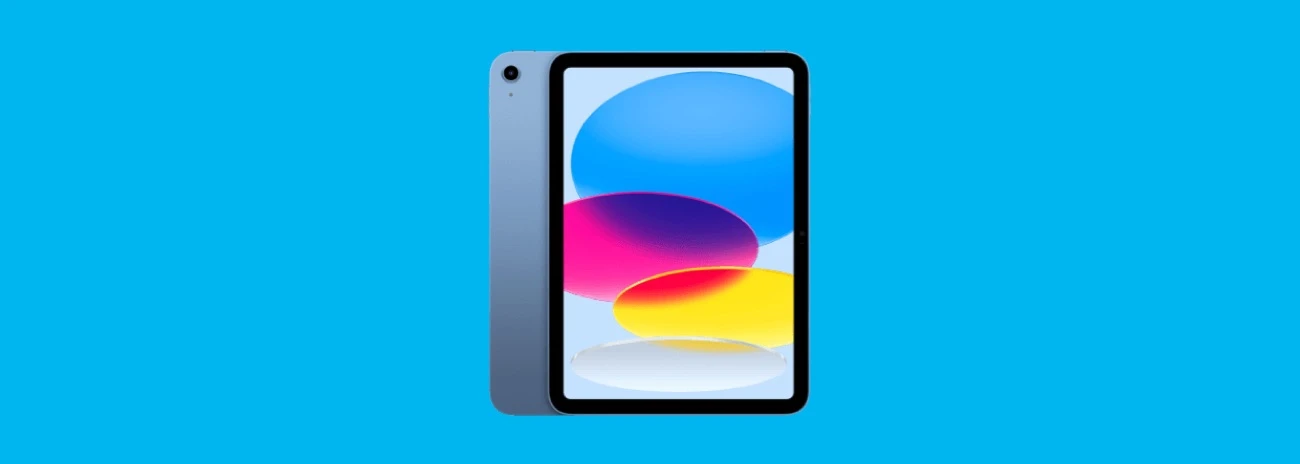
Buttons sind Verschleißteile und können dementsprechend kaputtgehen. Sollte die obere Taste oder die Lautstärketasten deines iPads nicht mehr reagieren, dann kannst du das iPad auch ohne Knopf ausschalten. Du findest die Option in den Systemeinstellungen – über folgenden Pfad:
Ob du ein iPad, ein iPad Pro, ein iPad mini oder ein iPad Air ausschalten möchtest, spielt im Grunde keine Rolle. Viel wichtiger ist die Frage, ob es sich um ein älteres Modell mit Home-Taste handelt oder um ein neueres ohne. Der Wegfall des klassischen Home-Buttons zieht sich durch alle Modellreihen – und nur der unterscheidet, wie du das iPad ausschaltest.
Merke dir: Bei Modellen mit Home-Taste hältst du zum Ausschalten nur die obere Taste gedrückt. Bei iPads mit Face-ID hältst du zusätzlich eine Lautstärke-Taste deiner Wahl. Alternativ kannst du alle Apple-Tablets über die Einstellungen ausschalten.
Sollte das Herunterfahren des iPads Probleme verursachen, dann empfiehlt es sich, ein Backup anzulegen und das Gerät in den Werkszustand zurückzusetzen. Sollte selbst das nicht helfen, hilft unter Umständen eine Reparatur – oder es wird langsam Zeit für ein neues Tablet (mit Vertrag hier).
Um einen erzwungenen Neustart (Soft Reset) einzuleiten, musst du eine bestimmte Tastenkombination ausführen, die sich je nach Modell unterscheidet.
iPad mit Home-Taste
iPad ohne Home-Taste
Wenn sich das iPad aufgehängt hat, leitest du am besten einen erzwungenen Neustart (Soft Reset) ein. Sollte selbst das nicht funktionieren, kannst du dich an den Apple-Support (hier) wenden.
Apples iPads haben per se keinen Power-Button. Der Hersteller nennt den multifunktionalen Knopf, der gleichzeitig zum Sperren und Entsperren des Bildschirms sowie zum Ein- und Ausschalten der Tablets dient, schlicht die „obere Taste“. Diese sitzt am oberen Rand der iPads.

Dein iPhone ausschalten kannst du ganz einfach über Tasten, die Einstellungen oder die Sprachsteuerung. Hier findest du Anleitungen und Tipps für alle iPhone-Modelle.

Kannst du dein iPhone nicht mehr ausschalten? Mit unseren Tipps lässt sich das Apple Handy abschalten und neustarten.
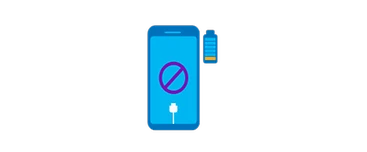
Lädt dein iPad nicht mehr oder nur langsam? Keine Sorge: Hier findest du einfache Lösungen, um das Problem zu beheben.